
آموزش نصب افزونه در وردپرس
نصب افزونه وردپرس از طریق پیشخوان (پنل مدیریتی وردپرس)
در این آموزش، شما با نحوه نصب افزونه وردپرس آشنا میشوید. این آموزش شامل موارد زیر هست:
1) نصب یکی از افزونه های موجود در مخزن وردپرس
2) آموزش نصب افزونه از طریق پیشخوان وردپرس
3) آموزش نصب افزونه وردپرس از طریق سی پنل
پلاگین (افزونه) چیست؟
پلاگین یا افزونه، یک قطعه نرم افزار، شامل گروهی از دستور عمل ها است که به زبان PHP نوشته میشه و به برنامه اصلی، امکانات جانبی میده. شما با استفاده از یک پلاگین، میتونید به راحتی و بدون دانش برنامه نویسی، امکانات و ویژگی های جدید و متنوعی به یک سایت وردپرسی بدید.مخزن وردپرس، اصلی ترین و معتبرترین منبع برای دسترسی به افزونه های رایگان هست.افزونه های غیر رایگان در لیست افزونه های موجود در مخزن وردپرس نیستند. به یاد داشته باشید که اونها رو فقط از منابع معتبر تهیه کنید.
نصب یک افزونه از افزونه های موجود در مخزن وردپرس
گام اول
وارد پیشخوان وردپرس و قسمت افزونه ها> افزودن بشوید.
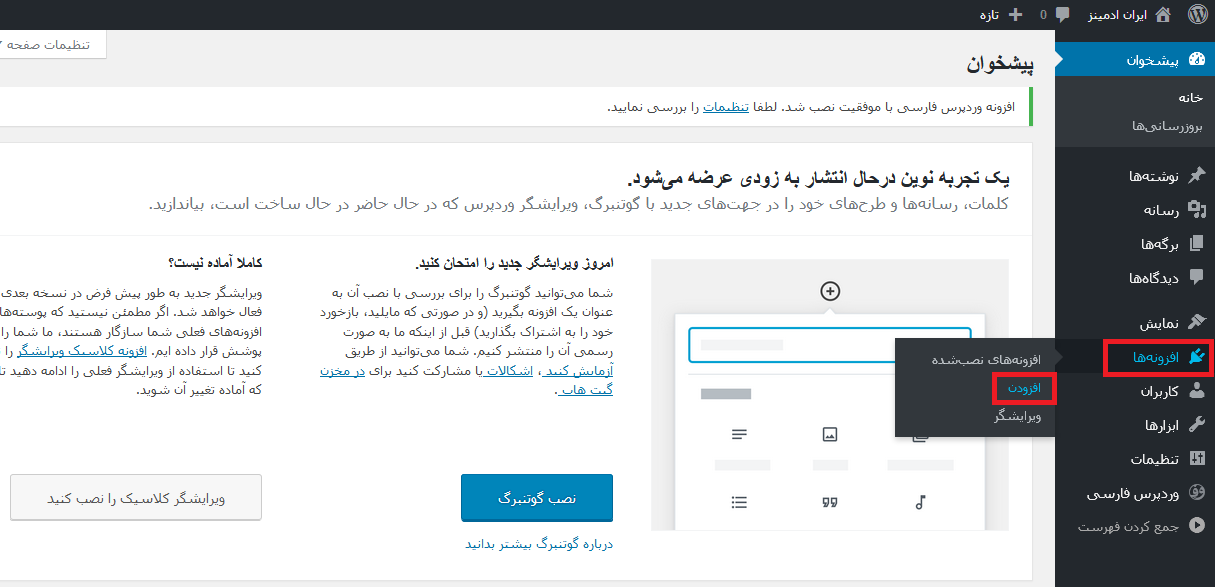
گام دوم
ساده ترین راه برای نصب افزونه، این هست که نام یا عملکرد افزونه رو در قسمت کادر جست و جو افزونه وارد کنید تا از بین هزاران افزونه ی رایگان موجود در مخزن وردپرس، افزونه های مرتبط رو به شما نمایش بده.
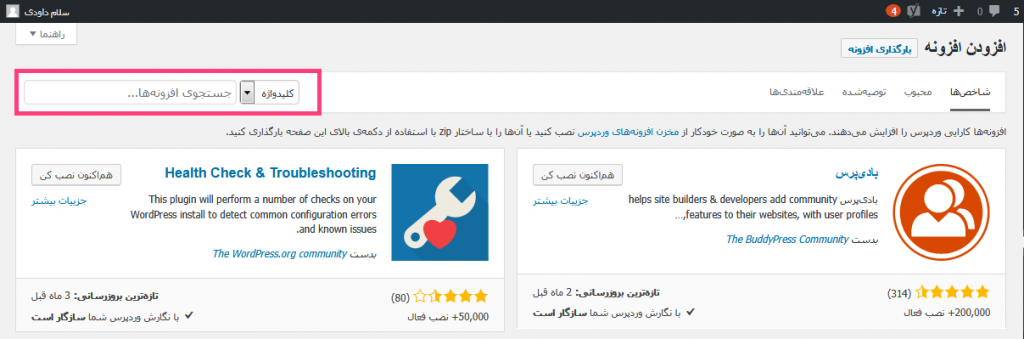
به عنوان مثال ما افزونه Yoast SEO که یکی از افزونه های قدرتمند و پرکاربرد سئو هست رو جست و جو کردیم.
با وارد کردن نام افزونه، لیستی از افزونه های مرتبط رو مشاهده خواهید کرد که می تونید، تعداد نصب فعال و امتیازی که کاربران به هر افزونه داده اند رو مشاهده کنید و یکی از اونها رو انتخاب کنید.
روی دکمه هم اکنون نصب کن کلیک کنید تا شروع به نصب شدن بکند.
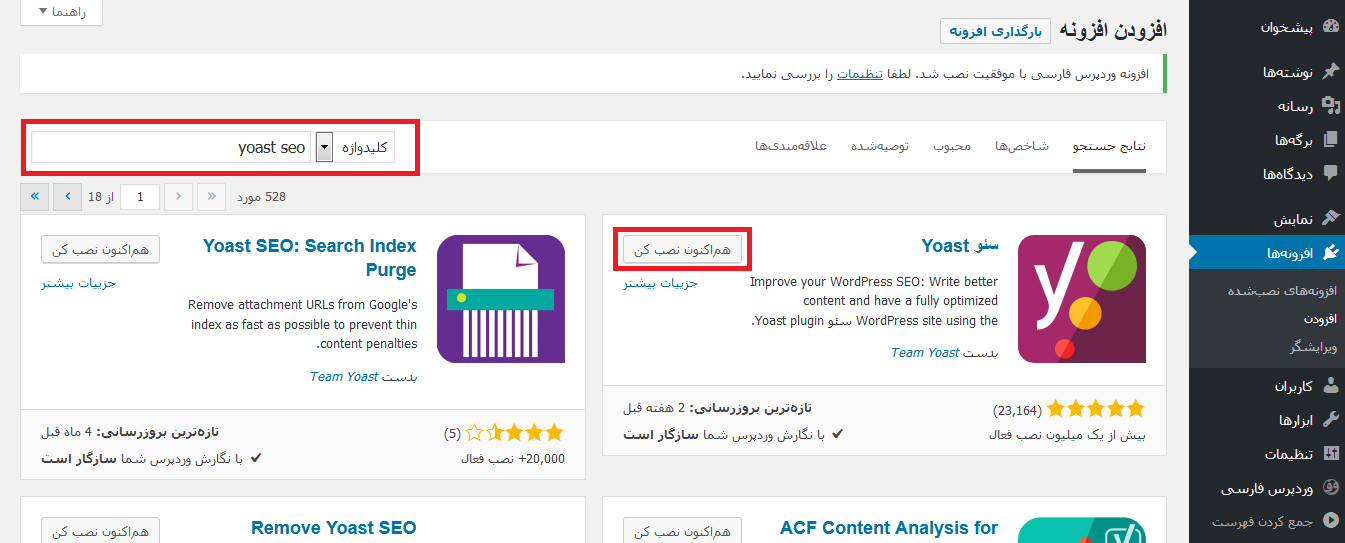
به همین سادگی یک پلاگین از مخزن وردپرس انتخاب و نصب شد.
نصب افزونه از طریق پیشخوان وردپرس
اگر قصد دارید، افزونهای نصب کنید که در مخزن وردپرس موجود نیست، ابتدا باید فایل زیپ افزونهی مورد نظرتون رو دانلود و در رایانهی خود ذخیره کنید و مراحل زیر رو دنبال کنید. همچنین شما می تونید با مراجعه به آدرس wordpress.org/plugins ، فایل زیپ افزونه های موجود در مخزن وردپرس رو دانلود و از طریق روش زیر اقدام به بارگذاری و نصب افزونه بکنید.
گام اول
وارد پیشخوان وردپرس بشوید و مسیر افزونه ها > افزودن رو دنبال کنید.
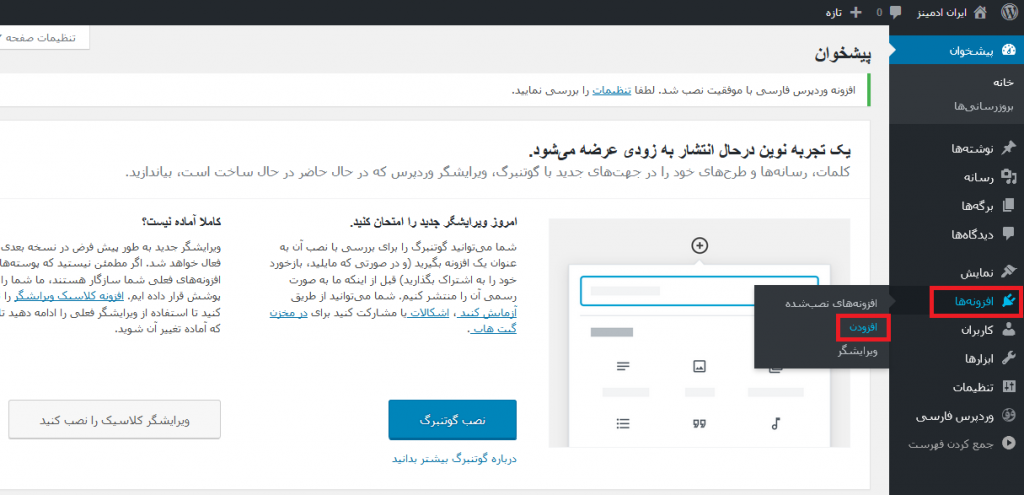 سپس روی بارگذاری افزونه کلیک کنید.
سپس روی بارگذاری افزونه کلیک کنید.
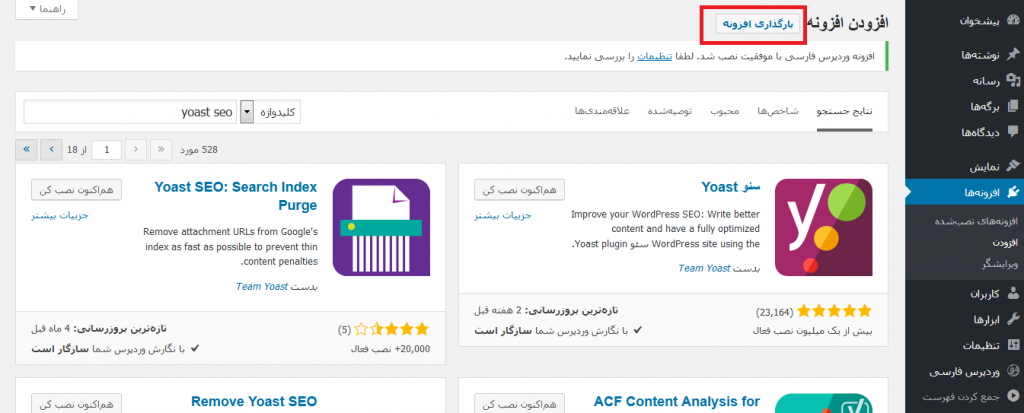
گام دوم
در صفحه ای که باز میشه، روی دکمه Browse کلیک کنید.
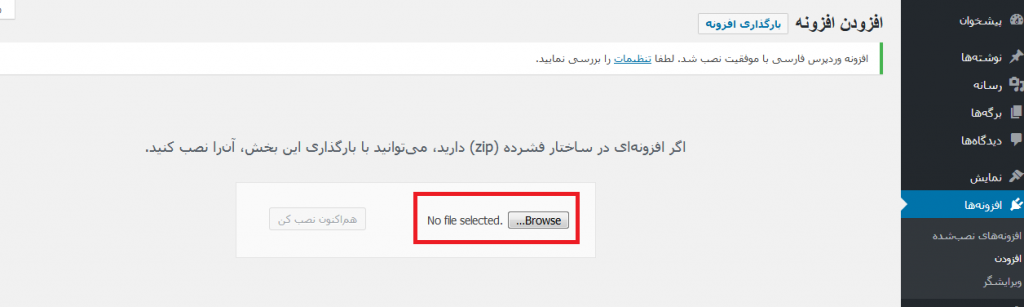
فایل زیپ افزونه ای که دانلود کرده اید را از رایانه خودتون انتخاب کنید.
روی دکمه هم اکنون نصب کن کلیک کنید.
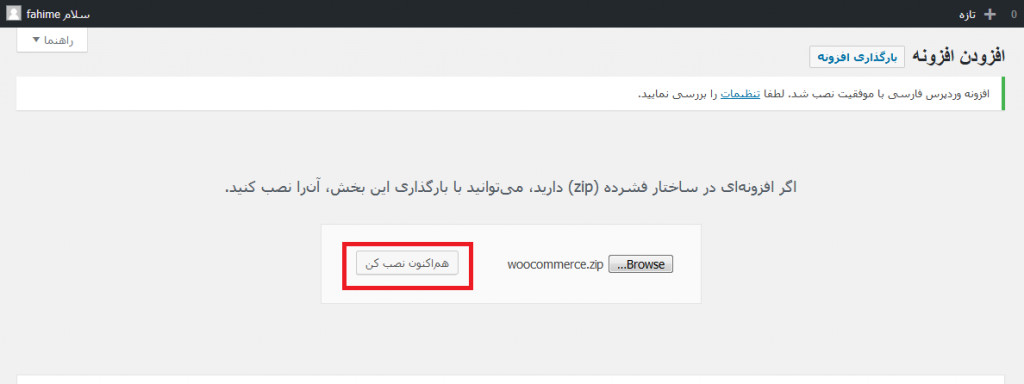
گام سوم
وردپرس، شروع به آپلود افزونه از رایانهی شما و نصب آن خواهد کرد. در پایان، شما پیغام افزونه به خوبی نصب شد را مشاهده می کنید. روی دکمه فعال کردن افزونه کلیک کنید.

فعال و غیر فعال کردن افزونه
شما میتونید هر موقع که تمایل داشتید، همه ی افزونه های نصب شده بر روی وردپرس خودتون رو از طریق مسیر افزونه ها> افزونه های نصب شده ببینید و اقدام به فعال و غیر فعال کردن اونها بکنید.
گاهی به دلایل مختلف، نصب پلاگین ها از طریق پیشخوان وردپرس با مشکل مواجه خواهد شد. در این مواقع بهترین راه این هست که افزونه رو از طریق هاست نصب کنید. نصب افزونه ها از طریق هاست ساده هست ولی برای افراد مبتدی ممکنه روش دوست داشتنی ای نباشه.
نصب افزونه وردپرس در سی پنل
گام اول
ابتدا وارد سی پنل شده و File Manager رو انتخاب کنید.
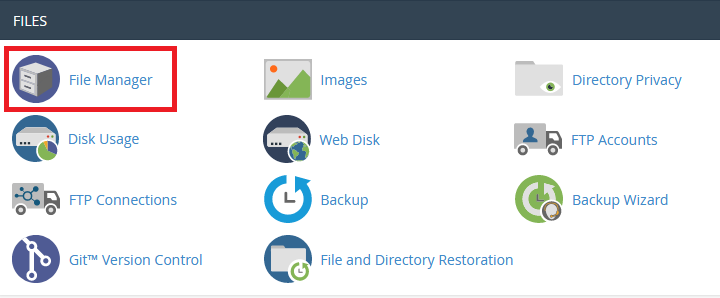
گام دوم
مشابه تصویر زیر، وارد پوشه public_html بشید.
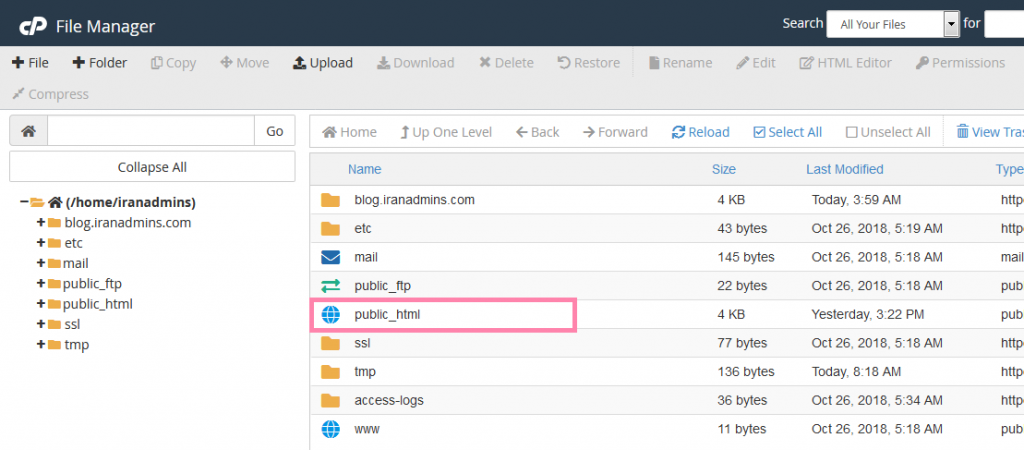
حالا پوشه wp-content رو مشاهده میکنید. این پوشه رو باز کنید.
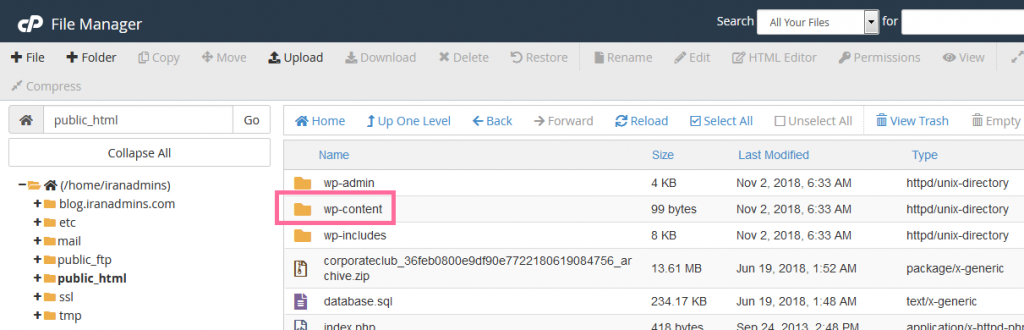
گام سوم
مشابه شکل زیر وارد پوشه plugins بشید.
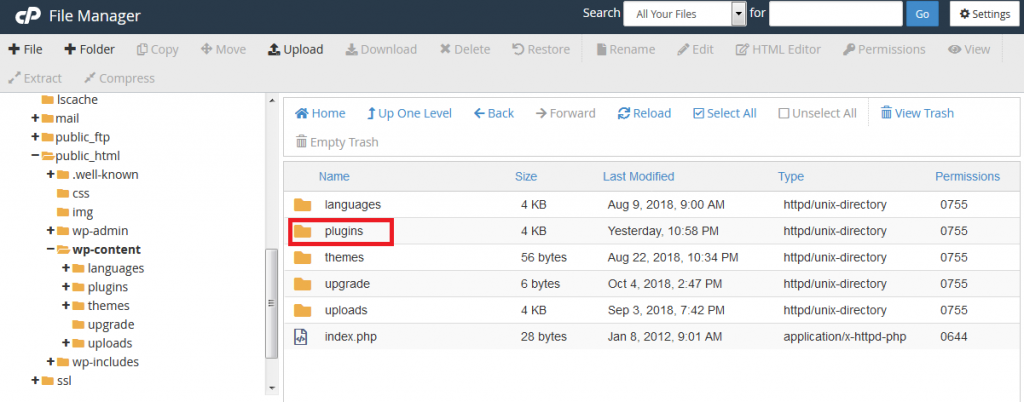
شما در این پوشه همهی افزونه هایی که در وردپرس نصب هست رو مشاهده میکنید. در قسمت بالا شما دکمه upload رو می بینید. روی اون کلیک کنید.
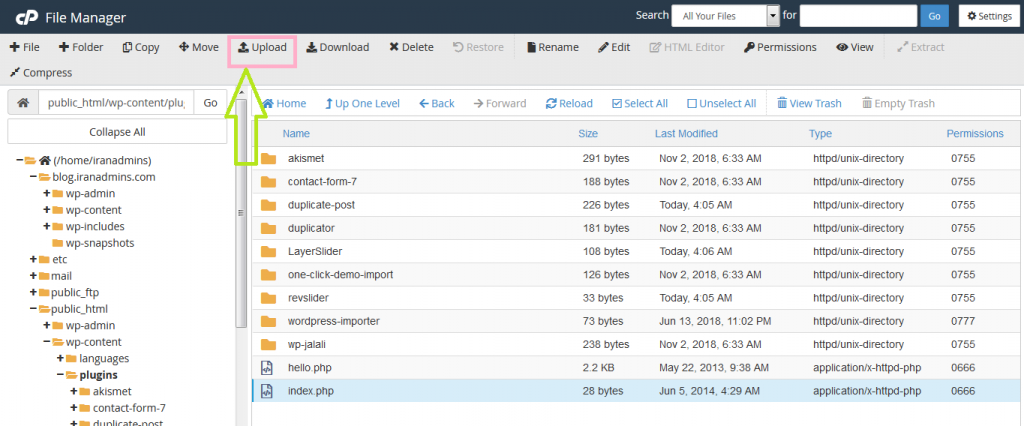
گام چهارم
شما باید یه صفحه مشابه صفحه زیر ببینید.دکمه select file رو انتخاب کنید و فایل زیپ افزونه رو که قبلا دانلود کردید و در رایانه خودتون، ذخیره کردید بارگذاری کنید.
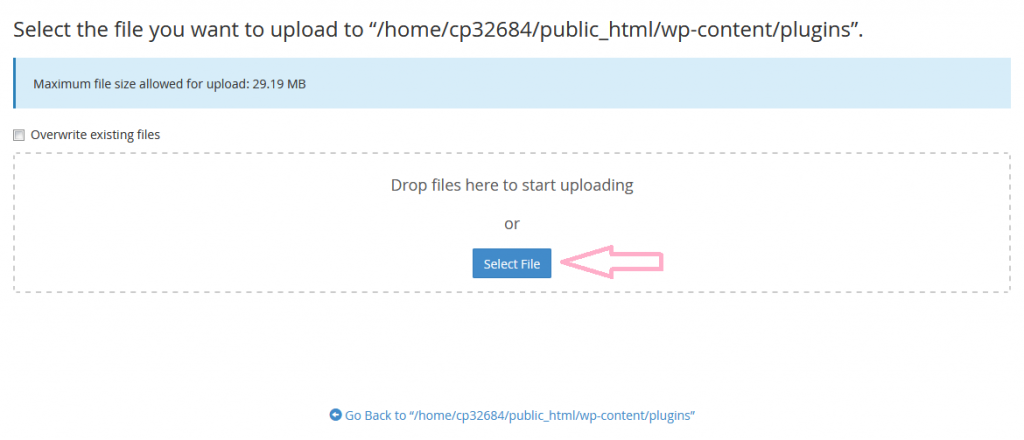
صبر کنید تا نوار پایین به عدد صد در صد برسه که نشانه ی آپلود موفق فایل هست. سپس روی قسمت Goback که در تصویر مشخص شده کلیک کنید.
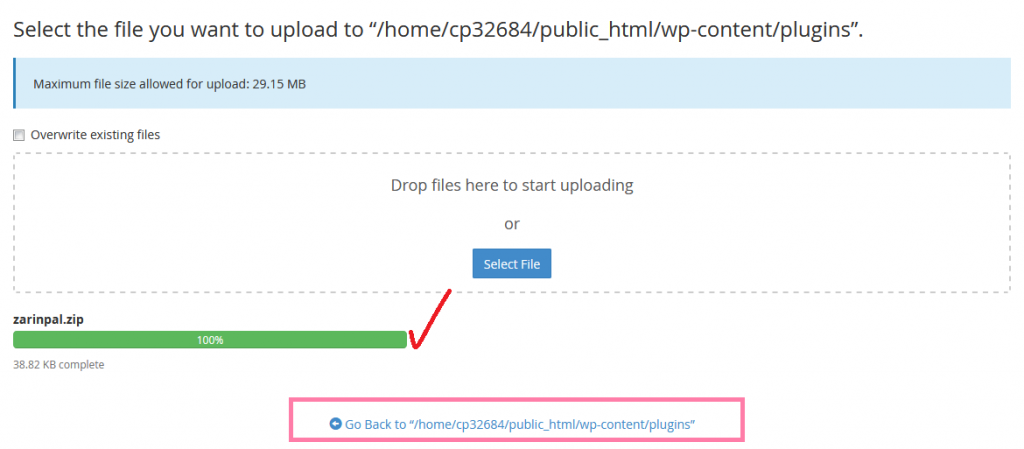
شما تا اینجا، فایل زیپ افزونه رو روی هاست آپلود کردید.
گام پنجم
روی فایل زیپ افزونه، کلیک راست کنید و extract رو انتخاب کنید تا قالب از حالت فشرده خارج بشه.
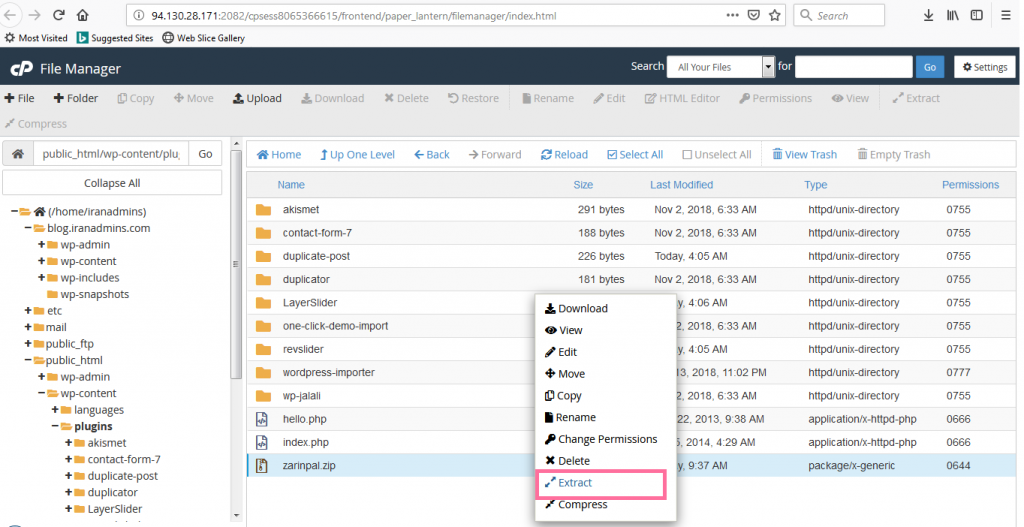
در پنجره زیر مسیر باز شدن فایل رو مشاهده می کنید، بدون تغییر در آن، روی دکمه Extract File کلیک کنید.
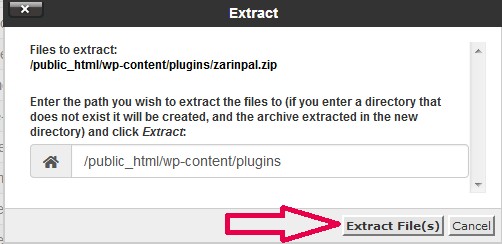
پنجره ی زیر باز میشه که نشون میده فایل های شما حالت فشرده خارج شده . در پایان دکمه close رو بزنید.
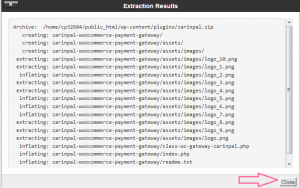
در این مرحله باید پوشه افزونه که از حالت فشرده خارج شده رو ببینید. اگر اون رو ندید روی دکمه Reload کلیک کنید. میبینید که ظاهر میشه.
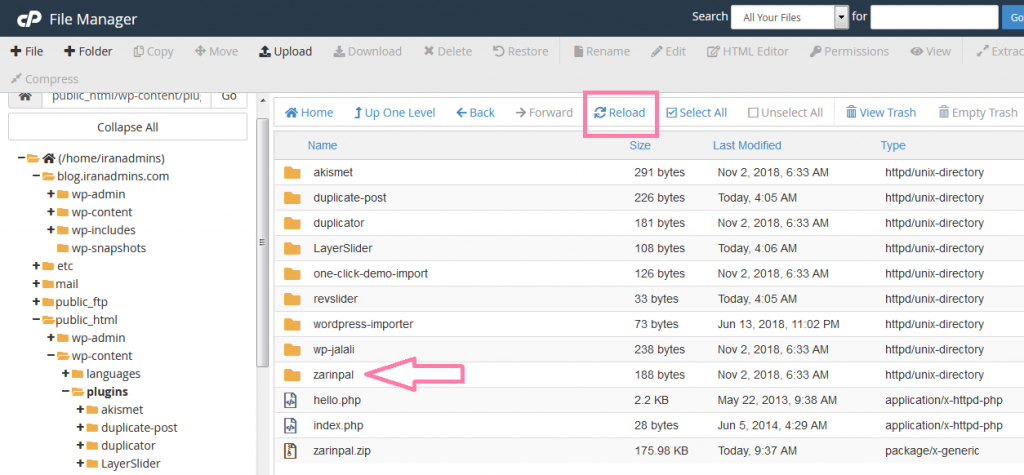
گام ششم
حالا که پوشه افزونهی شما از حالت فشرده خارج شده، شما دیگه به فایل زیپ اون احتیاجی ندارید. برای اینکه فضای هاست شما اشغال نشه، باید فایل زیپ رو در این مرحله پاک کنید.
روی فایل زیپ افزونه کلیک راست کنید و delete رو انتخاب کنید.

پنجره ی مثل زیر نشان داده میشه. تیک کادر مشخص شده در زیر رو بزنید و روی دکمه confirm کلیک کنید.
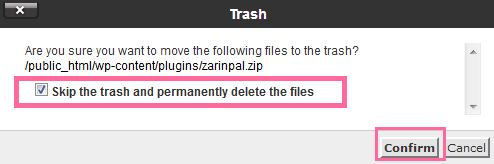
نکته:
- اگر کادر صورتی رنگ تیک دار باشد افزونه از هاست کاملاً پاک می شود. و فضای اشغال شده در هاست شما بر می گردد. ما پیشنهاد می کنیم تیک آن را فعال کنید.
- اگر کادر صورتی رنگ تیک دار نباشد افزونه به زباله دان (Trash) منتقل شده و قابل بازیابی مجدد می باشد. تا زمانی که آن را در زباله دان حذف نکنید، فضای سرور شما را اشغال می کند.
گام هفتم (فعال کردن افزونه)
برای فعال کردن افزونه باید وارد پیشخوان وردپرس بشید. با ورود به پیشخوان وردپرس مسیر افزونه ها> افزونه های نصب شده رو مثل شکل دنبال کنید.
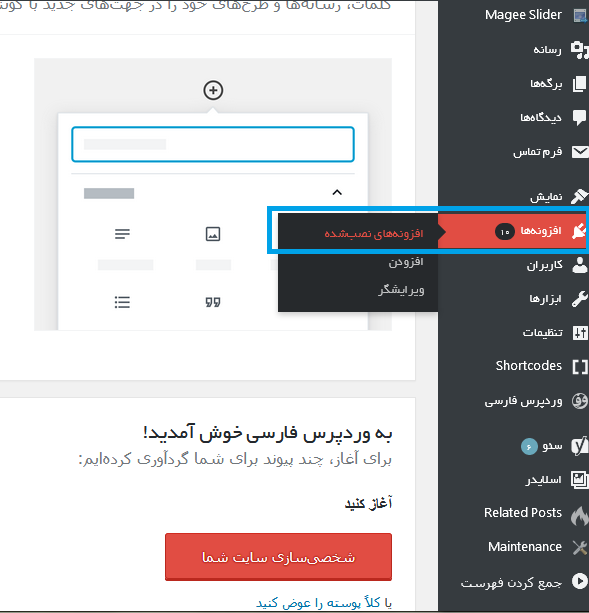
میبینید که افزونه شما به راحتی نصب شده و در اینجا به لیست افزونه های نصب شده اضافه شده. برای فعال کردن افزونه کافیه روی اون کلیک کنید و دکمه فعال کردن رو بزنید.
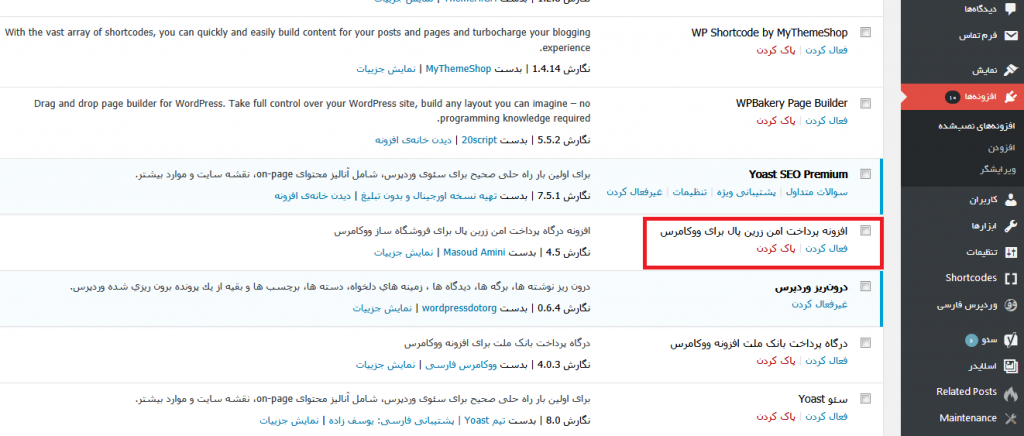 سخن آخر
سخن آخر
امیدواریم آموزش نصب افزونه وردپرس در سی پنل مفید بوده باشه. لیستی از افزونه های مورد نیاز وردپرس را تهیه کرده ایم که پیشنهاد می کنیم برای آشنایی با افزونه های ضروری مطالعه کنید. همچنین برای حذف افزونه وردپرس به آموزش حذف افزونه وردپرس رجوع کنید.
آموزش قبلی ( آموزش نصب قالب وردپرس)
آموزش بعدی (آموزش حذف قالب وردپرس)
برچسبها: wordpress, wordpress plugin, آموزش وردپرس, افزونه وردپرس, پلاگین وردپرس, نصب پلاگین, وردپرس


